Исправить расширение Chrome: произошла ошибка, загрузка прервана
Содержание
- 1 Исправить расширение Chrome: произошла ошибка, загрузка прервана
- 1.1 Перезагрузите компьютер
- 1.2 Перезапустить браузер Chrome
- 1.3 Проверьте подключение к Интернету
- 1.4 Расширение не поддерживается на чипе серии M
- 1.5 Обновите браузер Chrome
- 1.6 Удалить расширение Chrome
- 1.7 Запустить встроенную функцию очистки Chrome
- 1.8 Связаться с разработчиком расширения
- 1.9 Сброс браузера Chrome на вашем компьютере

Вы пытаетесь установить или использовать какое-либо расширение Chrome в браузере вашего ПК и получаете сообщение «Произошла ошибка, загрузка прервана, перезагрузите »? Затем в этом руководстве я расскажу вам, почему возникает эта проблема и как ее исправить.
Возможно, в установленном вами расширении есть ошибка, из-за которой оно не работает должным образом. С другой стороны, может быть какое-то другое расширение со встроенными ошибками или вредоносным ПО, которое может мешать работе других расширений Chrome, установленных в браузере.
Ошибка, возникшая в расширении Chrome, может возникнуть, когда вы пытаетесь использовать расширение, доступное исключительно опубликованным тестировщикам, а не всем.
Если вы пытаетесь использовать или загрузить расширение для браузера Chrome, эта ошибка может появиться, если подключение к Интернету нестабильно или отключается. Плагину может потребоваться подключение к Интернету для работы, и, очевидно, он станет неработоспособным, если он недоступен. Теперь давайте перейдем к устранению неполадок и посмотрим, как исправить эту ошибку.
Перезагрузите компьютер
Если возник какой-то незначительный программный сбой, то зачастую перезагрузка гаджета помогает. В данном случае у нас есть компьютер, который необходимо перезагрузить.
Перезагрузите компьютер и войдите в браузер Chrome. Проверьте, можете ли вы теперь использовать соответствующее расширение или все еще сталкиваетесь с ошибкой.
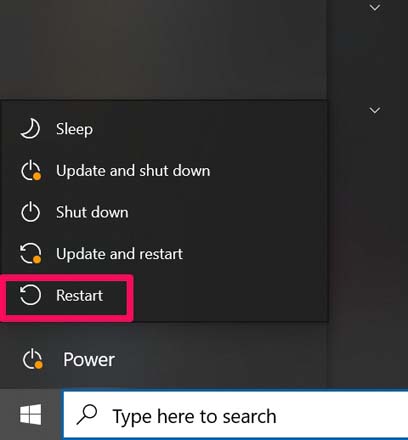
Если вы внесли какие-либо изменения в настройки браузера Chrome, лучше всего перезагрузить браузер или компьютер, чтобы все изменения плавно интегрировались во избежание каких-либо программных сбоев.
Перезапустить браузер Chrome
Часто, когда вы добавляете новое расширение Chrome, браузер просит вас перезапустить его. Это делается для того, чтобы сохранить изменения и отразить их в браузере.
Просто обязательно сохраните существующие работы, прежде чем закрывать и перезапускать браузер. После перезагрузки браузера проверьте, работает ли соответствующее расширение, которое показывало ошибку, нормально или нет?
Проверьте подключение к Интернету
В большинстве случаев это может быть простая причина того, что ваше подключение к Интернету не работает должным образом, а расширение, требующее подключения к Интернету, не будет работать должным образом. Итак, вам необходимо исправить подключение к Интернету.
Вы можете связаться со своим интернет-провайдером и узнать, проводится ли какое-либо техническое обслуживание. В противном случае вы можете попытаться перезагрузить используемый маршрутизатор вручную и проверить, не ослаблена ли какая-либо проводка или не подключена ли она должным образом.
Расширение не поддерживается на чипе серии M
Существует несколько расширений и даже программного обеспечения, которые могут быть несовместимы с чипом серии Mac M, например M1, M1X и т. д. Если вы пытаетесь установить дополнение на свой MacBook, работающий на новейшем чипе серии M, вы столкнетесь с ошибка.
Решения проблемы не существует, поскольку в будущем разработчик выпустит патч, позволяющий расширению работать на компьютере MacBook.
Обновите браузер Chrome
Хотя браузер Chrome обновляется автоматически, вам следует дважды проверить, не пропустил ли браузер обновление. Ошибки – распространенное явление, поэтому при использовании расширения может появиться сообщение Произошла ошибка.
Поэтому вам следует попробовать вручную проверить, требует ли браузер Google Chrome обновления.
- Запустите браузер Chrome.
- Затем введите Chrome://Settings.
- На левой панели перейдите к разделу О Chrome и нажмите на него.
- Теперь справа вы в идеале должны увидеть Chrome обновлен.
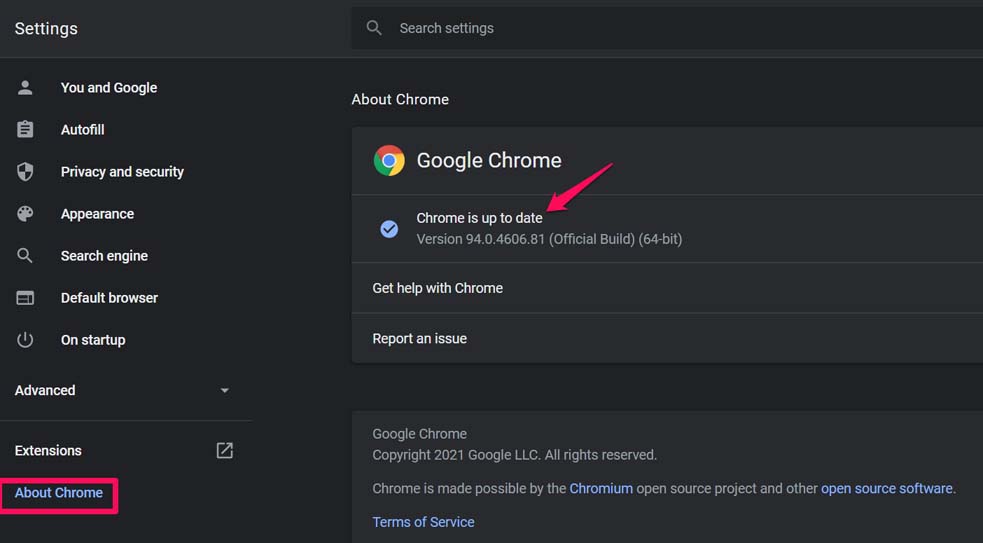
- В противном случае будет возможность вручную установить доступное обновление.
Удалить расширение Chrome
Существуют некоторые расширения Chrome, которые предназначены для запуска некоторых скриптов или кодов. Если такое дополнение конфликтует с браузером, вы не сможете установить другие расширения в свой браузер. Если вы считаете, что с браузером Chrome проблем нет, но проблема может заключаться в расширении, вы можете отключить его;
- Сначала удалите расширение, перейдя на страницу Chrome://extensions в браузере Chrome.
- Затем нажмите кнопку Удалить рядом с конкретным расширением, которое вы хотите удалить и переустановить.
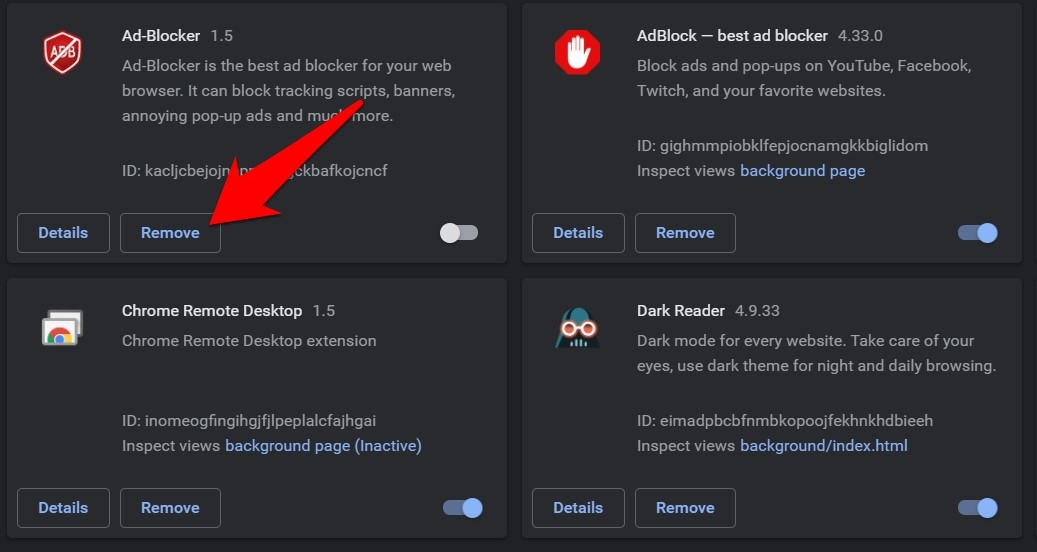
- После удаления найдите расширение в интернет-магазине Chrome и установите его.
Запустить встроенную функцию очистки Chrome
Чтобы защититься от вредоносного и рекламного ПО, в браузер Chrome встроена функция, позволяющая находить потенциально опасные приложения, службы и расширения и удалять их.
- Откройте браузер Chrome
- Введите Chrome://settings и нажмите клавишу ввода
- На левой боковой панели нажмите Дополнительно, чтобы развернуть его параметры.
- Нажмите Сбросить и очистить.
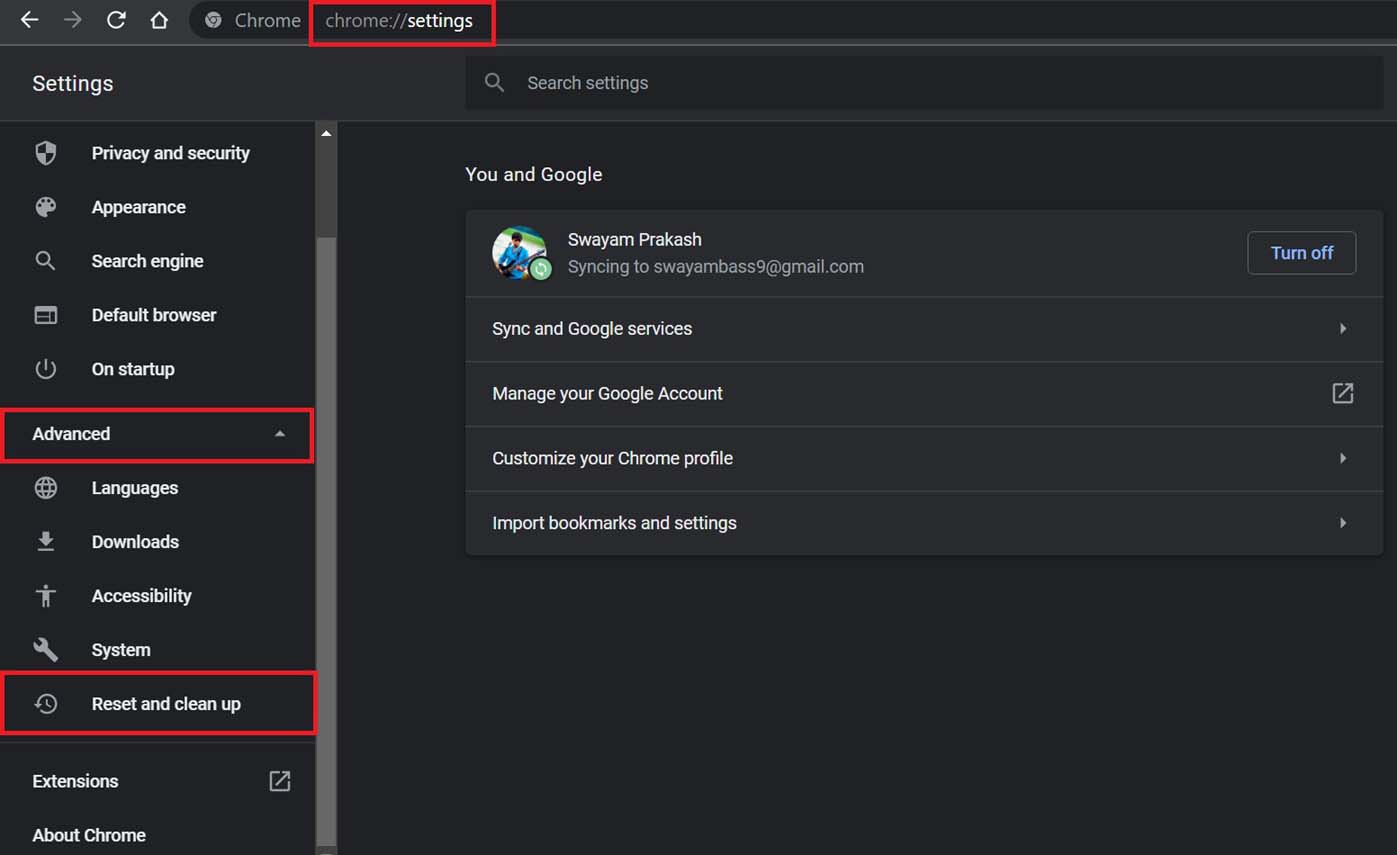
- Затем нажмите Очистить [эта опция находится на главном экране]
- Под ним нажмите Найти и установите рядом с ним флажок, в котором указано сообщать об ошибках в Google.
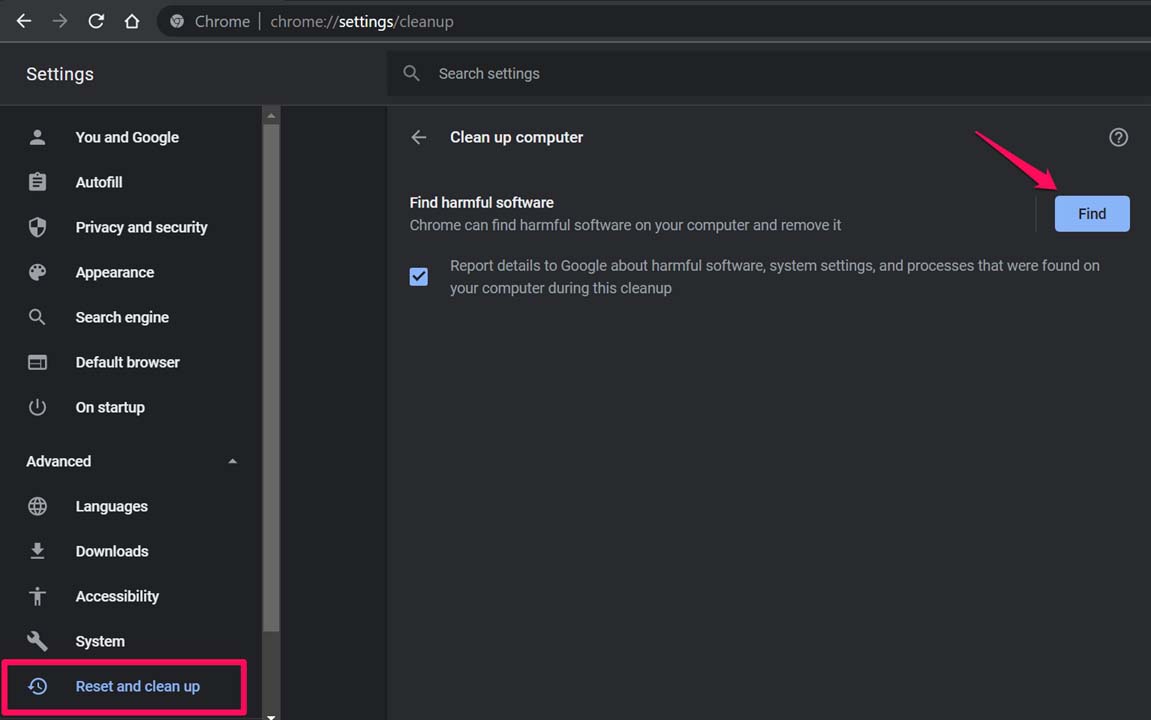
Связаться с разработчиком расширения
Может случиться так, что расширение изначально было предназначено для тестирования, которое должны были проводить определенные тестовые пользователи, а не все. Возможно, разработчик опубликовал расширение в Интернет-магазине Chrome, но забыл предоставить разрешение на публичное использование.
Итак, на этой странице расширения должны быть контактные данные разработчика, такие как идентификатор почты или идентификатор социальной сети. Просто свяжитесь с разработчиком и сообщите ему о проблеме. Он даст вам разрешение или, если это не проблема, поможет вам.
Сброс браузера Chrome на вашем компьютере
Если ничего не помогает, попробуйте перезагрузить браузер Chrome. Он удалит файлы cookie веб-сайта, сохраненные в браузере, отключит существующие расширения, но пароли и закладки останутся без изменений.
- Открыть браузер Chrome
- Перейдите на страницу настроек, введя URL-адрес Chrome://Settings
- Затем нажмите Дополнительно >Сброс и очистка.
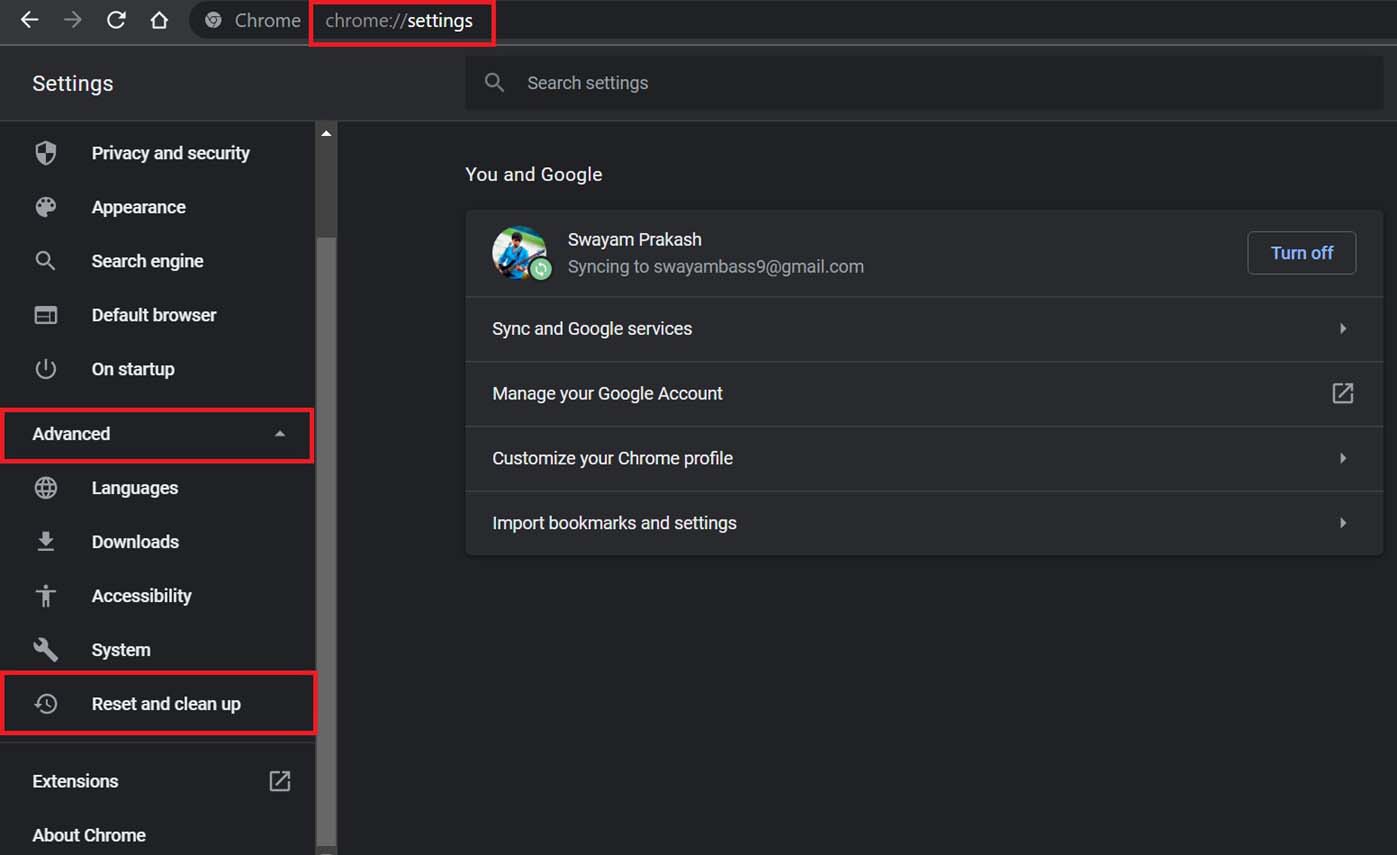
- Справа нажмите Восстановить исходные настройки по умолчанию.
- Затем в следующем появившемся диалоговом окне нажмите Сбросить настройки.
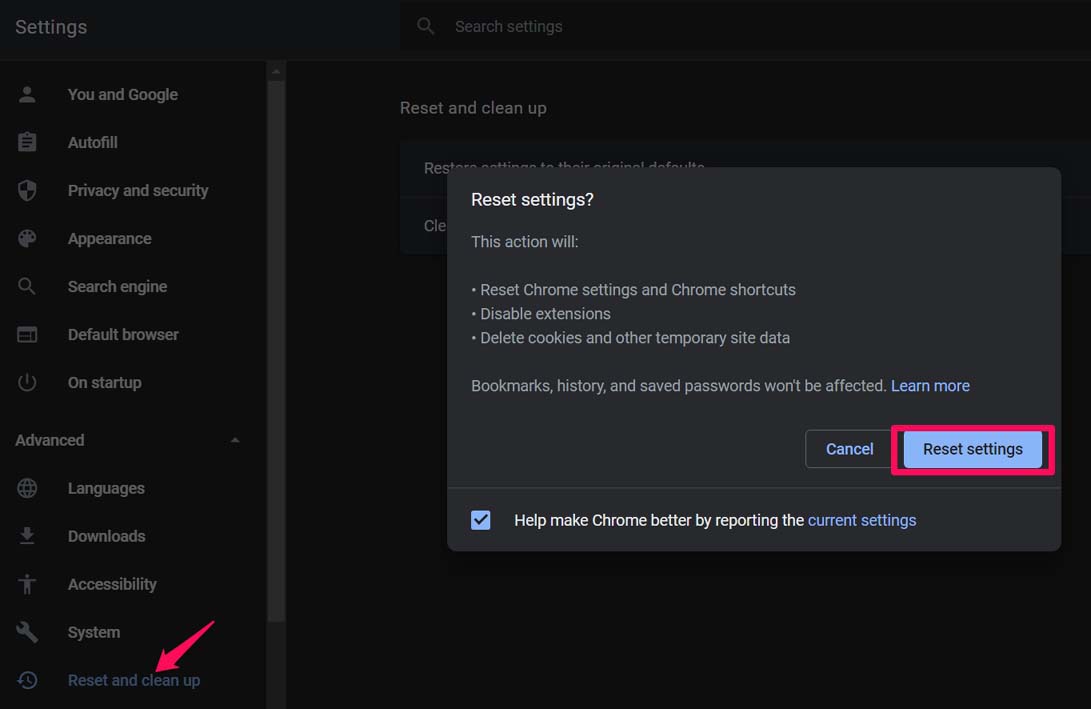
После сброса перезапустите браузер Chrome. Теперь попробуйте использовать расширение и проверьте, получаете ли вы по-прежнему сообщения об ошибках. Это должно было быть исправлено сейчас.
Итак, это все о том, как исправить ошибку, возникшую с расширением Chrome, из-за которой его невозможно использовать в браузере Chrome.


